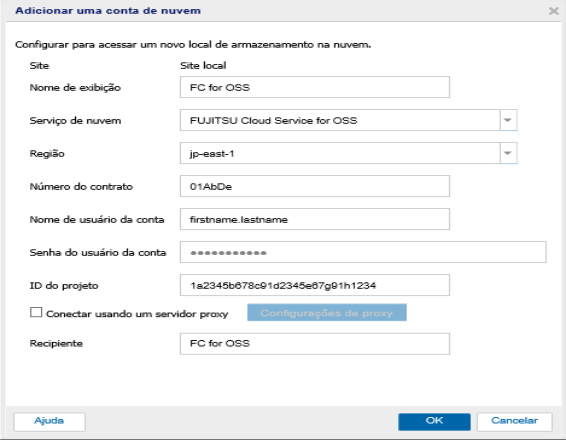
Adicione uma conta de nuvem do FUJITSU Cloud Service for OSS para copiar arquivos ou pontos de recuperação em um armazenamento na nuvem. É possível usar essa conta durante a criação das tarefas Copiar ponto de recuperação/Cópia de arquivo/Arquivo morto.
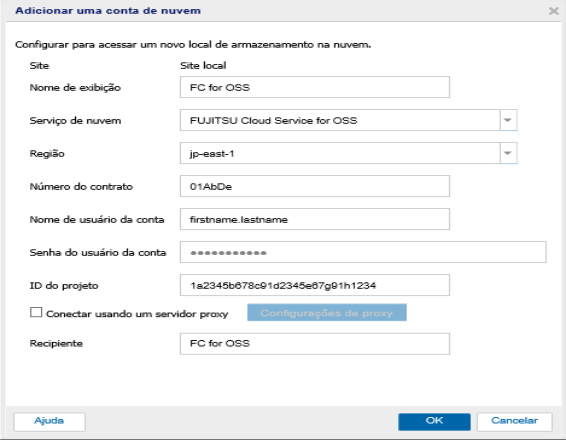
Siga estas etapas:
Região de compartimento de memória
Refere-se à região do compartimento de memória no Fujitsu Cloud Service for OSS.
Nome de usuário da conta
Identifica o usuário que está solicitando acesso a este local.
Senha do usuário da conta
Refere-se a uma senha que é usada para verificar a autenticidade da solicitação para acessar esse local porque sua senha não está criptografada.
Importante: Esta senha é fundamental para manter a segurança de suas contas. É necessário manter as chaves e as credenciais da conta em um local seguro. Não incorpore a senha em uma página da web ou em outro código-fonte publicamente acessível e não transmita a senha em canais não seguros.
Configurações de proxy
Especifica as configurações do servidor proxy. Marque a caixa de seleção Conectar usando um servidor proxy se desejar ativar esta opção. Caso selecione esta opção, será necessário incluir também o endereço IP (ou nome do computador) do servidor proxy e o número da porta correspondente, usado pelo servidor proxy em conexões com a internet. Pode-se também selecionar esta opção se o servidor proxy exigir autenticação. Será necessário fornecer as informações de autenticação correspondentes (nome de domínio/nome de usuário e senha) para usar o servidor proxy.
Número do contrato
Refere-se ao número do contrato que o Fujitsu Cloud Service for OSS fornece.
ID do projeto
Refere-se à ID do projeto que o Fujitsu Cloud Service for OSS gera.
Recipiente
Todos os arquivos e as pastas movidos ou copiados para o fornecedor de nuvem são armazenados e organizados nos seus recipientes. Usando recipientes, é possível agrupar e organizar objetos juntos. Cada objeto armazenado no fornecedor da nuvem é colocado em um compartimento de memória.
Observação: se você configurou a cópia de arquivo e o arquivo morto em versões do Arcserve UDP v6.0 ou versões anteriores e agora estiver atualizando para a versão mais recente do Arcserve UDP, para arquivo morto, o Arcserve UDP cria um novo compartimento de memória na nuvem com o sufixo -fa. A cópia de arquivo usa o mesmo compartimento de memória usado na versão anterior.
|
Copyright © 2018. |
|